Top 3 způsoby, jak ověřit WhatsApp bez SIM
Aplikace pro rychlé zasílání zpráv nyní proměnila globální trh na jediné pípnutí, abyste se mohli vzájemně oslovit. Zásluhu na tom má rozsáhlý růst internetu. Mezi všemi se WhatsApp, nejšikovnější aplikace, nepochybně proměnil v něco výjimečného a pravidelného pro každého z nás. S efektivní aplikací však stačí mít chytrý telefon, připojení k internetu a číslo. Můžete také převést staré číslo do nového telefonu.
Zajímavé je, zda WhatsApp bez SIM může být funkční nebo ne. Odpověď je ano. Abychom byli přesní, existují tři operativní způsoby, jak si užívat nepřetržitou službu WhatsApp bez SIM karty.
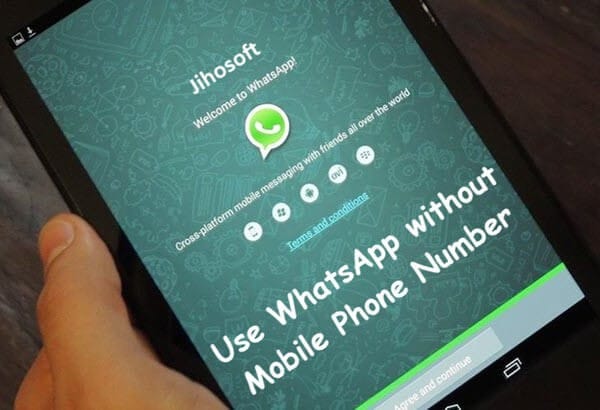
- Otázky a odpovědi. Můžete používat WhatsApp bez sim? Ano, samozřejmě.
- Část 1. Ověřte WhatsApp bez sim pomocí aplikací třetích stran na iPhone a aplikací Android-TextNow a TextFree
- Část 2. Nainstalujte si WhatsApp bez SIM přes číslo Google Voice pro Android
- Část 3. Přihlášení WhatsApp bez telefonu pomocí čísla pevné linky
Otázky a odpovědi. Můžete používat WhatsApp bez sim? Ano, samozřejmě.
Lidé se často ptají, zda mohou používat bez SIMIM? No, odpověď je ANO! Můžeš. Osvědčené metody používání WhatsApp bez telefonního čísla nebo SIM karty lze vyzkoušet velkým pohodlným způsobem. Než se pustíte do procesu, přečtěte si níže uvedené nezbytné postupy;
Krok 1: Nejprve si stáhněte WhatsApp do svého Androidu, telefonu nebo plochy, pokud žádný nemáte.
Krok 2: Pokud jste již nainstalovali WhatsApp do svého konkrétního zařízení, zkontrolujte dále, zda jste jej ověřili nebo ne?
Krok 3: V případě, že jste již ověřili svůj aktuální účet WhatsApp, musíte jej smazat. Jednoduše odinstalujte a znovu nainstalujte a užijte si další proces.
Část 1: Ověřte WhatsApp bez SIM pomocí aplikací třetích stran na iPhone a Android
První metodou je stažení aplikace pro zasílání zpráv. TextNow a TextFree jsou velmi spolehlivé aplikace, které skvěle fungují na Androidu a iPhone. Poskytuje vám jedinečné telefonní číslo, které můžete zadat do WhatsApp a ověřit svůj účet.
1.1 Stáhněte si aplikaci TextNow nebo TextFree
Aplikace TextNow i TextFree jsou velmi užitečné. Stačí si stáhnout jeden z těchto dvou. Přejděte do Obchodu Google Play nebo iTunes App Store nebo Windows App Store a stáhněte si.
V případě, že se pokoušíte použít WhatsApp na ploše, a pak můžete otevřít emulátor Android a jednoduše v něm vyhledat aplikaci TextNow nebo TextFree a postupovat podle možností stahování.
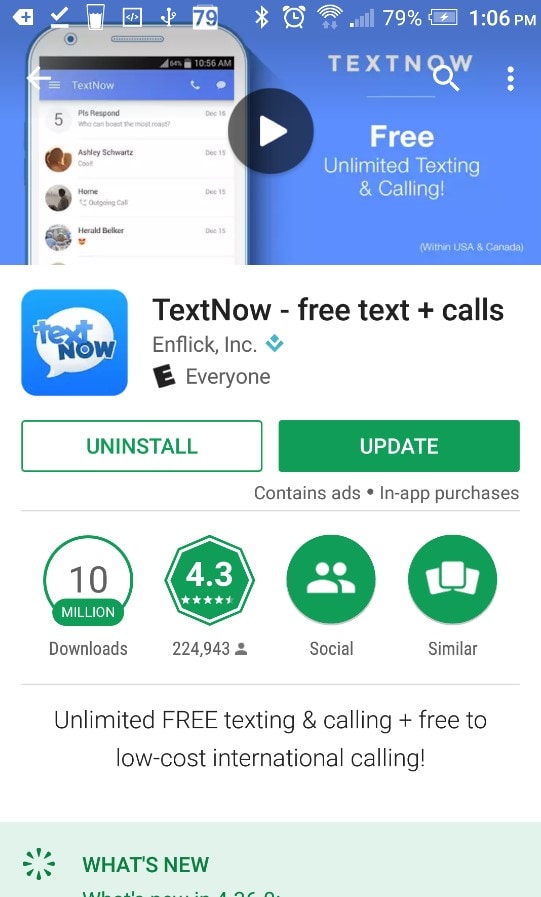
1.2 Otevřete aplikaci TextNow nebo TextFree a číslo si poznamenejte
Jakmile si stáhnete jednu ze dvou aplikací, TextNow nebo TextFree App, otevřete ji a dokončete postup. Dále si poznamenejte telefonní číslo a pokračujte dále.
Pokud jste si v aplikaci TextNow zapomněli poznamenat číslo, pomůže vám ho najít následující proces.
Uživatelé Androidu: Stáhli jste si aplikaci do telefonu Android, musíte kliknout na 3 řádkové ikony, které se nacházejí v levém horním rohu vašeho zařízení. Tam uvidíte číslo.
Uživatelé iPhone: Klikněte na ikonu 3 řádků v levém horním rohu vašeho iPodu, iPadu nebo iPhonu a uvidíte tam číslo.
Uživatelé Windows Phone: Otevřete aplikaci a přejděte na kartu Lidé a uvidíte číslo.
1.3 Otevřete WhatsApp pro ověření a nastavení účtu
Jakmile si stáhnete aplikace TextNow a TextFree, otevřete WhatsApp na svém tabletu, stolním počítači nebo mobilu a postupujte podle pokynů
Krok 1: Zadejte příslušné číslo TextNow a TextFree do svého WhatsApp.
Krok 2: Vyjádřete souhlas s podmínkami a neprodleně zadejte název své země a dané číslo poskytnuté aplikací TextNow a TextFree App.
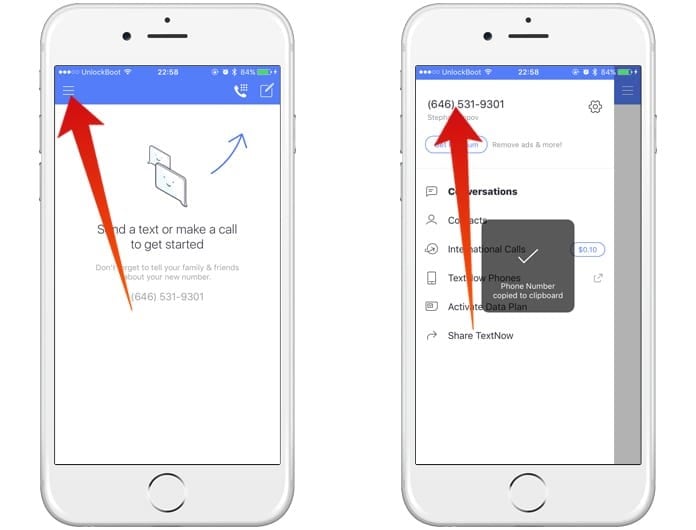
Krok 3: Počkejte, až se ověření nezdaří.
Krok 4: Za 5 minut dojde k ověření pomocí SMS s oznámením, že ověření se nezdařilo.
Krok 5: Jakmile se ověření nezdaří, budete dále vyzváni, abyste zavolali na své číslo.
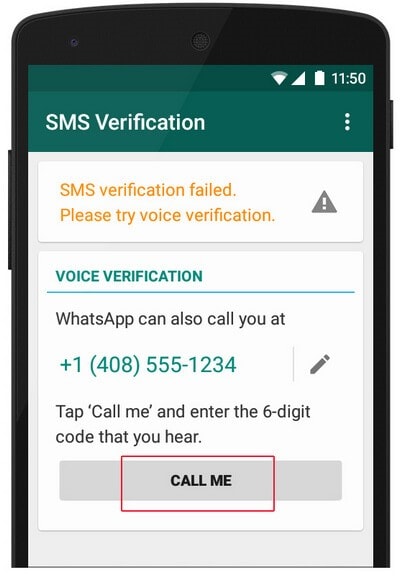
Krok 6: Kliknutím na tlačítko „Zavolejte mi“ přijmete automatický hovor z WhatsApp.
Krok 7: Dále otevřete na svém zařízení aplikaci TextNow a TextFree, abyste mohli přijmout hovor.
Krok 8: Přijměte hovor a všimnete si, že automatická zpráva vygenerovaná z WhatsApp vás mnohokrát požádá o další ověřovací kód.
Krok 9: Poznamenejte si ověřovací číslo poskytnuté WhatsApp.
Krok 10: Zadejte ověřovací kód do WhatsApp.
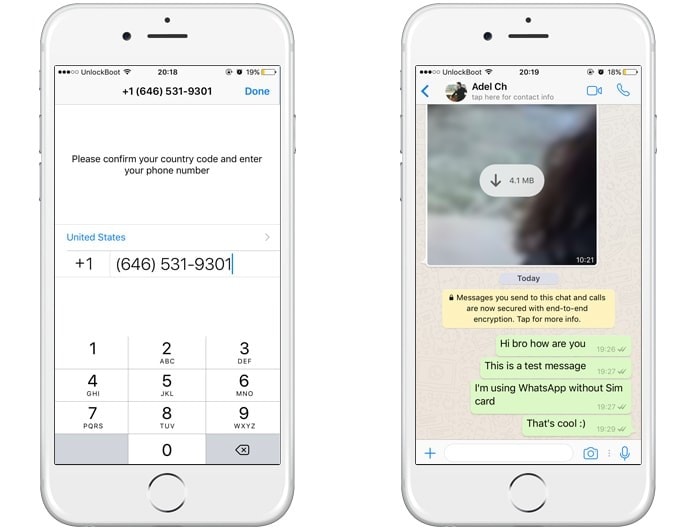
1.4 Dokončete nastavení
Zadáním ověřovacího kódu do WhatsApp úspěšně vytvoříte účet WhatsApp s telefonním číslem. Neomezenou masážní službu si nyní můžete užívat pomocí WhatsApp bez SIM karty.
V případě, že to nepomůže, zkuste použít jiné metody uvedené níže.
Část 2: Nainstalujte WhatsApp bez SIM karty přes číslo Google Voice pro Android
Pokud máte bydliště v USA nebo Kanadě, doporučujeme vám použít metodu čísla Google Voice pro mobilní zařízení Android, abyste rychle získali nové telefonní číslo. Existuje možný způsob, jak odesílat nebo přijímat textové zprávy ve službě Google Voice.
2.1 Postupujte podle postupu pro získání čísla Google Voice
Pomocí čísla Google Voice můžete aplikaci WhatsApp nainstalovat na druhé zařízení. Následující postup vám pomůže poznamenat si způsoby instalace.
Krok 1: Začněte tím, že si na svůj Android nainstalujete aplikaci Google Voice. Po dokončení se přihlaste ke svému účtu Google, abyste mohli nakonfigurovat aplikaci Google Voice na svém telefonu Android.
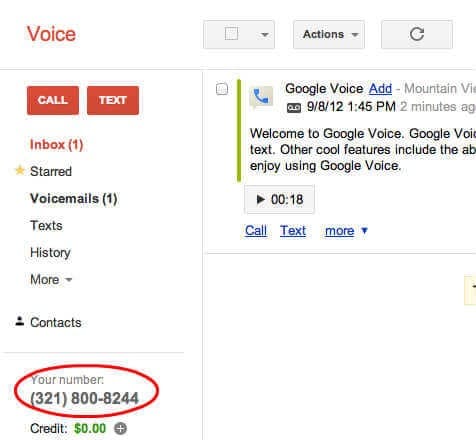
Krok 2: Nastavte si správný účet pomocí aplikace Google Voice na svém Androidu a pokračujte následujícím krokem.
Krok 3: Otevřete na svém telefonu Android aplikaci Google Voice a klepněte na „Nastavení“. Nyní přejděte do sekce „Hovory“. Poté musíte kliknout na „hovory zahájené z telefonní aplikace tohoto zařízení“, abyste mohli vybrat další odchozí hovory.
Krok 4: Nastavte číslo pro mezinárodní hovory. Pro obyvatele, kteří jsou v USA i v Kanadě, je to zdarma.
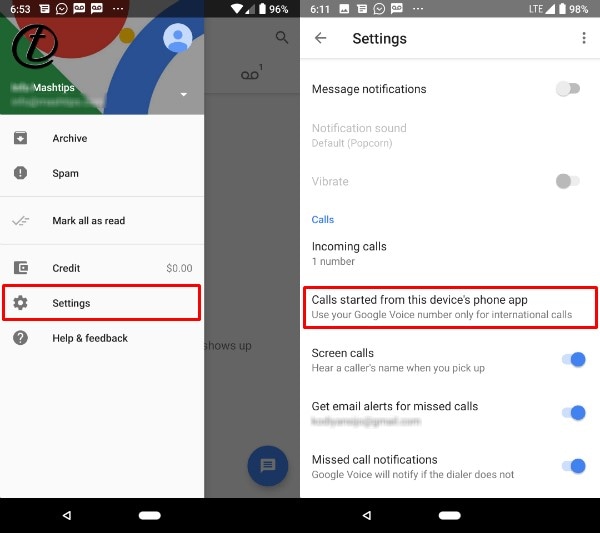
Krok 5: Následně si nastavte své číslo Google Voice na používání jako výchozí mezinárodní hovory.
Krok 6: Skryjte své osobní telefonní číslo klepnutím na možnost „Ano (všechny hovory). Tímto způsobem bude zařízení Android používat toto číslo Google Voice pro odchozí hovory.
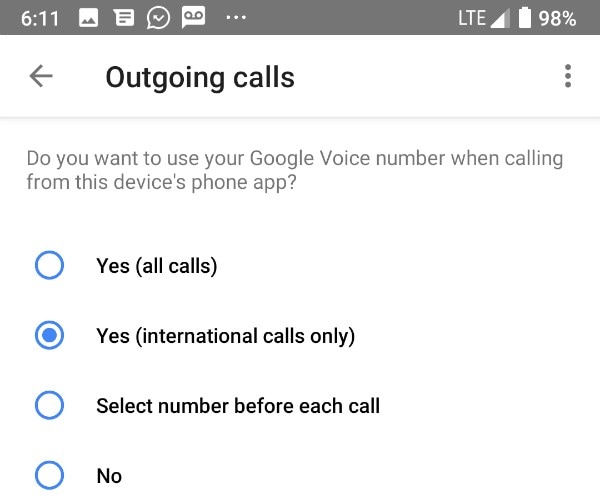
Krok 7: Dále nastavte příchozí hovory zadáním „Nastavení Google Voice > Propojená čísla > Číslo tohoto zařízení. “ Ujistěte se, že všechna čísla zařízení jsou uvedena v seznamu „Všechna propojená čísla“.
Krok 8: Nyní klepněte na „Nastavení Google Voice > Hovory > příchozí hovory > Moje zařízení > Vyberte zařízení, na kterém chcete přijímat hovory.
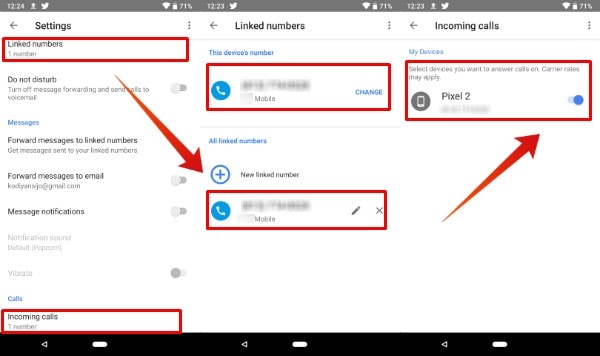
2.2 Aktivujte si ověření WhatsApp
Jakmile obdržíte číslo Google Voice, stačí zadat ověřovací číslo, abyste získali kód. Aktivuje WhatsApp na druhém mobilu pro neomezené služby zpráv.
Část 3: Přihlášení WhatsApp bez telefonu pomocí čísla pevné linky
Abyste mohli využívat nejpravděpodobnější službu WhatsApp bez SIM karty, musíte k ověření použít své stávající číslo pevné linky nebo telefonní číslo. Postupujte podle níže uvedených kroků;
Krok 1: Stáhněte si WhatsApp na plochu, telefon nebo tablet
Krok 2: Zadejte číslo domů nebo pevné linky a poté vyberte zemi.
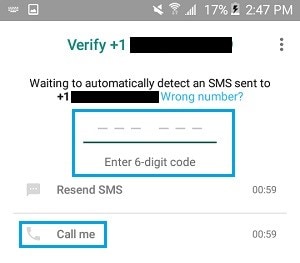
Krok 3: Počkejte, až se vám za 5 minut ozve ověřovací hovor, který okamžitě selže.
Krok 4: Dále získáte možnost „Zavolejte mi“ a klikněte na ni. Obdržíte další hovor z WhatsApp na číslo domácí pevné linky/telefonní číslo.
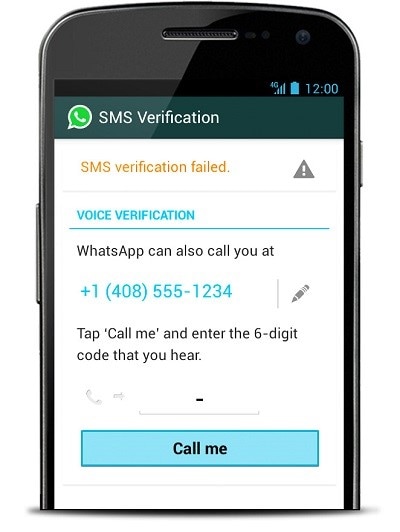
Krok 5: Obdržíte automatický hovor z WhatsApp na číslo vaší pevné linky. Automatizovaný hlas bude dále několikrát opakovat v 6místném ověřovacím kódu.
Krok 6: Zapište si ověřovací kód a zadejte jej do WhatsApp.
3.1 Dokončete postup nastavení
Jakmile ověříte aplikaci WhatsApp na svém zařízení, zkuste dokončit celý postup.
Nyní můžete snadno začít mluvit a posílat zprávy svým přátelům na WhatsApp bez SIM karty nebo mobilního čísla.
Pro další dotazy a dotazy jednoduše napište komentář níže.

DrFoneTool – WhatsApp Transfer
Nejlepší řešení pro zálohování chatů WhatsApp z iPhone do PC
- Zálohujte a obnovte WhatsApp z iPhone do počítače bez jakýchkoli potíží.
- Podpora náhledu a selektivní obnovy dat.
- Exportujte zprávy WhatsApp nebo přílohy iPhone ve formátu HTML/Excel do počítače pro rychlejší použití nebo další použití, jako je tisk.
- Umožňuje přenášet zprávy WhatsApp mezi zařízeními iOS a Android.
poslední články

